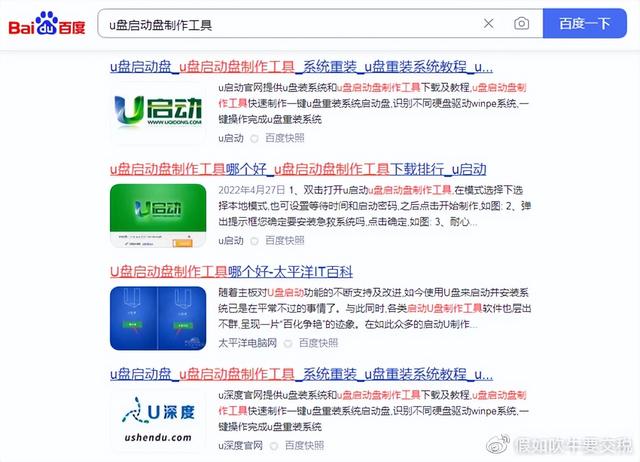超频有风险!超频需谨慎! 超频有风险!超频需谨慎! 超频有风险!超频需谨慎!
前言▲前些天天在逛京东,看到这个华擎Z390太极主板超频大赛,因为在双11期间入手了Z390太极极限版,所以我决定试一试,不过,身为到现在还不知道秋裤在哪个犄角旮旯压着的胡建人,20~26℃的温度,在超频起来,天生就比北方开窗就是寒冷的有劣势。
▲奖品的话一二三等奖相当丰富,还有纯银纪念币。获得了二等奖2199元,就是报销了Z390 太极极限版 ,看在钱的面子上,咱把自己刚买的9700K拿出来,参加i7 9700K这一组吧,万一获得三等奖1000元呢?神马?一等奖8888元不心动?留给大神啊,咱没那个实力啊。话不多说,装机。
先把配件准备齐咯首先当然是先掏主板▲华擎Z390 太极极限版,就是华擎的旗舰级主板了,做工用料旗舰级的,毕竟太极系列的口碑在高端玩家中是相当不错的。
▲还是经典的齿轮造型风格。为了搭配RGB灯光,主板的配色往暗色系的灰黑风格了,这样才不会对RGB灯光有影响。
▲太极系列最引以为傲的超多相供电设计,在Z390 太极极限版上面再次出现了,官方号称12相数字供电,采用IR电源控制器,并且我们可以从图中看到采用8+4pin CPU供电接口,能够完美支持i9 9900K。
▲2*2 DDR4 DIMM插槽,可以支持两组双通道,推荐优先插靠外侧的1、3插槽这组双通道。内存插槽旁边有滤波电容等电子元器件。还可以看到有个前置USB 3.1 Type C机箱延长接口
▲Z390 pch的散热片上,立体齿轮风格很有工业化感觉,pch下方有个覆盖有m.2 22110长度的散热片,为m.2 SSD提供散热,再下面就是Debug灯了,可以检测出,在自检的时候,哪里出了问题。
▲8个SATA 3.0接口,右侧6个是原生的,左边那一组是第三方的。两组机箱前置USB 3.0主板插针。
▲拆下巨型散热片,我们可以清晰看到主板上有3个M.2插槽,一般来说,更推荐直接用靠近CPU那条M.2,Z390主板的一个进化点就是该条M.2不会跟SATA接口起冲突。
3条PCI-E 全尺寸插槽,上方两条是cpu直连的,如果组SLI、crossfire先插上面两条。两个PCI-E x1 扩展卡接口。
▲一排5个金色的滤波电容旁边就是板载realtek ALC1220声卡,他们共同组成了第四代高保真板载声卡。环绕的玻纤可以发出16.7M的可控RGB光。
▲i/o接口,6个USB 3.0 接口,1*USB 3.1 Type A;1*USB Type C接口,支持集成显卡的HDMI、DP显示输出。板载7.1声道输出。
两个千兆网络接口(支持链路聚合)以及一个红色的万兆网络接口,万兆网络的到来应该在不远的将来了。
▲华擎Z390 太极极限版的天线则是可以延长设计,这样能让板载无线网卡在合适的位置更好的收发信号。
▲主板的背面有密密麻麻的电容,正中间有两颗钽电容,这样使得CPU的供电更加稳定、纯净。
▲装上CPU i7 9700K
把显卡拆出来放一边▲msi新推出了基于7系列的RTX2070 GAMING Z,性能略强于GTX1080,而且对于2K分辨率来说,新一代的20系列RTX显卡更抗压。
▲背面就是产品的特点,比如高性能的风扇+散热器。可控性RGB灯光等。
▲光是硬件的话,就是这两件,最重要是RTX2070 GAMING Z 本体跟附赠的显卡支撑架了,毕竟整张显卡快1500g,快3市斤。正面是两个10cm的第五代刀锋风扇,每个风扇可以单独控制,风扇厚度大概0.5个PCI槽高。为了让RGB更加好看,微星这次把RTX的配色弄成跟RGB亲和性较高的银灰+黑色。
显卡支撑架则安装在显卡下方的两个槽位,这样可以对显卡的上部分进行支撑
▲背面换成了两种拉丝拼接风格,立体感十足,造型别致。这次那只龙换成了龙盾,个人感觉这个变化不错。
▲显卡的重量增加最主要是优于散热器塔体的加厚,已经加厚到2个pci插槽厚度了。厚度的增加带来了散热面积的增加,让热量能够快速从GPU核心、供电、显存上快速散发,也能让风扇转速降下来,降低运行噪音。这样整个显卡的厚度就为2.5个 PCI槽厚度。
▲顶部的话,有个LOGO灯,在不亮灯的情况下是白色的,在通电的时候会显示出RGB幻彩效果。GEFORCE RTX可以看出nv的强势,直接强制植入,外接供电采用8+6pin显卡外接供电,可以减少从PCI-E插槽取电,保护主板。
▲把所有防尘罩都拆了,可以看到3*DP 接口+ 1*HDMI 接口+ USB 3.1 Tpye C接口(可以兼容DP),这些接口可以组多屏互联。
▲配件说明书、质保卡等,若完全展开,一个桌子装不下。
▲RTX2070 GAMING Z 的RGB 默认是流光溢彩效果,我觉得不错,就一直保留下来。
继续掏出水冷▲对于i7 9700K超频来说,风冷的极限就是5GHz,再高风冷就hold不住了,但是水冷能够更高,大概5.2G是没问题的,如果是北方的朋友们,在有实力、有技术、有运气的情况下,能够挑战更高频率。如果说原因的话,就是同样热量与时间下,因为水冷的冷液比热容大,温升比起风冷更小——结果就是CPU的温度上,水冷比风冷更低点。
我这次采用的是Tt(Thermaltake)的蛟龙240主板同步版,可以利用华擎的RGB控制软件对蛟龙240进行RGB同步控制。
▲背面就是产品的特点咯,全纯铜底座,RGB变幻水冷头,RGB风扇等
▲产品全完展开就是这样,240一体式冷排,2*12025 RGB风扇,配件若干。
▲这个冷头有意思,我预装了115X的水冷上扣具。
▲240的厚冷排,就散热效率而言,比我手上的所有风冷散热能力更强。蛟龙240的水冷管采用橡胶外部包裹,提高管的硬度。从图中也可以看出,这个水冷管十分粗壮。
▲来来来,我们把风扇装上去,果然,要通电亮灯才是他最大颜值所在啊。
让我再把SSD掏出来就准备装机了▲金士顿UV500,大牌子的SSD,我对SSD速度的渴求并没有那么高,SATA SSD就足以满足我,我在SSD上的选择是稳定优先,毕竟超频可能是冲击下成绩,长期还是默频稳定用。
▲这次这种红黑白的风格我比较喜欢,背面可以看到UV500的一些信息。
▲磨砂喷涂的风格,铝合金材质,LOGO就在表面。UV500采用的是64层 3D-TLC NAND颗粒
▲背面就是一个铭牌了。
▲铭牌上清晰标注480G
组建电脑咯▲开放式机箱有个好处,就是占用桌子面积/体积小,在超频时非常方便监控
▲电源我这次用XFX XTi 850W,因为高频需要cpu供电接口为 8+4pin,XTi 850W 标配的CPU供电接口为8+(4+4),不用再准备额外的模组线了。
▲XFX XTi是采用海韵的旗舰级Prime 架构,80PLUS 钛金牌,+12V输出能力在840W,应对这次超频没问题。
▲把SSD UV500 与 HDD 希捷 SSHD 2T 先装上
▲电源 XTi 850W也装上,并把电源线给布好了。
▲主板咔上去,内存芝奇的狙击者X DDR4 3600 8g*2 也装上去,并把数据线/供电线也插好。
▲撕掉全纯铜底座的保护膜,然后准备在CPU上面弄硅脂吧,弄完组装即可。
▲开放式平台就是这样,没地方藏线,因为静电关系,容易收集落灰。所以,有好处必有坏处,我看中了他好操作,散热好,整个结构小巧的优点。
这时候可以准备接上外设▲京造键盘,当时买的时候没那么贵,双十一期间也没那么贵,当时PLUS还送一块铝合金鼠标垫呢。
▲键盘是白色键帽+金属银色框架。毕竟不是RGB键盘,不需要那种全黑色。87按键布局,结构紧凑
▲键盘数据线采用USB 3.1 Tpye C接口,可拆卸、可替换式设计。
▲整块铝合金板采用阳极氧化工艺,做成上盖。
▲背面有橡胶防滑垫,在支腿上也有防滑垫,在桌子上稳固放置。
▲键帽拆起来,感觉键帽十分厚实,采用樱桃Cherry MX 红轴,并安装了白色LED灯泡。
▲亮灯之后呈现效果,我更喜欢不亮灯吧.........
▲赠送的京造鼠标垫,整个背面具有通贯的防滑橡胶垫,上表面为整块阳极氧化的铝合金。
▲京造 的无线便携鼠标,支持蓝牙、2.4G无线双模。
▲全家福如上.......
▲京造这款无线鼠标自带一个磁吸式ABS保护上盖,这样在鼠标携带时,上盖贴合,就可以安全的放在背包里了。
▲鼠标底部的脚贴不错,顶部有个2.4G无线跟/蓝牙双模切换开关,中部是鼠标的电源开关。下部的电池仓可以打开。
▲然后把电池放进去,鼠标的USB无线收发器就在这里面藏着呢。
RGB 灯光效果展示▲太极的PCH与板载声卡地方的RGB 灯效是可控的,可以用软件进行同步控制。
▲TT的 蛟龙240 Sync 可以利用主板厂家的RGB灯效软件控制,这样PCH、板载声卡、i/o接口、水冷就实现了RGB同步效果了。
▲整个流光溢彩的RGB看上去还是非常不错的
性能实测汇总(太长不想看具体可以直接看这里)▲这次挑战5.2G全核心的i7 9700K配置
▲i7 9700K 默频+ RTX2070 组成绩 (蓝白条纹) 与i7 9700K 全核心5.2G + RTX2070 组成绩 (绿白条纹) 与橙白条纹的 i7 8700K+ GTX 1070红龙的成绩对比。
▲在显卡同样是RTX2070 GAMING Z的情况下,i7 9700K 默频与 5.2G成绩对比。可以看到,像文明6、奇点灰烬项目有着相当的性能提升。
目标5.2G,bios里设置▲首先把语言切换成中文,然后进入超频页面,进入CPU设置选项卡,一直按住方向“↓”按键,把intel全家桶的
intel speedstep 技术 ——关闭
intel Tubro Boost 技术——开启
intel Speed Shift technology(技术)——关闭
▲然后顶端改成
Performance Mode ——关闭
CPU倍频——所有核心
All Core ——52
Bclk spread spectrum——关闭
这样CPU的频率设定为5.2G已经完成了
▲开启内存的XMP
▲固定电压设置为1.35V,这时候9700K能稳定运行完一般测试,但是AVX项目是不行的,AVX的项目与烤机后面还要调高电压。
▲进入硬件监视器页面,把CPU风扇1设置为全速模式
▲然后拉到底部,把过热保护关掉(水冷5.2G不关掉也可以,实测不超过90℃,室温27℃)。不过目前查看到太极极限版的过热保护为115℃。
5.2G的 i7 9700K性能实测为了节省篇幅,也为了能使阅读更方便,把i7 9700K默认频率的成绩直接整合进表格了,这里只展示5.2G的测试成绩。
理论测试项目▲首先,先用CPU-Z GPU-Z验明正身,5.2G 1.344V,满载的时候大概1.36V
▲CPU-Z有个测试项目,测试之
▲著名的国际象棋测试,8线程测试成绩。
▲Super π 1M 测试结果 与wPrime 分别测试8线程的 32M 与 1024M结果,以及Winrar测试结果。
▲我来看看 金士顿这款 UV 500的实战成绩如何?
▲AS SSD项目,作为SATA SSD,就结果来看还不错。
电脑▲CDM的成绩也是相当不错哈。
▲Anvil's Storage Utilities是一款综合性测试软件,能够全套的测试SSD的性能。
▲CinBench R11.5测试成绩。这个截图采用win10自带的截图功能——prtsc键,然后复制到系统自带画图工具里,然后保存即可,或者更简单,复制到QQ里后,对着图片右键另存为,存到合适的位置即可。
▲CinBench R15测试成绩,按照超频大赛的要求,采用prtsc键截图,并保存。
▲3Dmark下,Fire Strike系列项目都能顺利通过,并且产生成绩,Time Spy项目也能顺利通过。但是到了Time Spy Extreme项目,就在CPU项目上翻车了。我终于知道了Time Spy Extreme项目的CPU测试为什么那么卡了,原来是AVX测试项目啊,看来跟烤机的时候一起弄吧。
但是嘛,结果对比默频组,发现除了CPU子项目有提升外,显卡分数竟然也有了提升,看来,有趣了,高端显卡对于CPU渴求又在RTX身上出现了。
5.2G游戏测试项目——Farcry游戏测试项目全部选自带的Benchmark,这样才能更好的查看性能变化
▲Farcry5 1080p 最高特效下 ,就我感觉,i7 9700K默频与 5.2G频率的性能差距就是测试的随机性误差了....
▲Farcry5 2K项目 最高特效 同样验证了我的判断。
▲Farcry5 4K项目,看来CPU超频对于显卡负荷高的游戏,提升不大。
5.2G游戏项目测试——古墓丽影10▲古墓丽影10 1080p全开特效,5.2G跟默频的差距还是测试性误差
▲古墓丽影10 2K项目,对比之后还是发现是测试性误差。
▲古墓丽影10 4K项目,还是测试性误差。看来只有新游戏或者对CPU运算多的游戏,才有非常明显的效果。
5.2g游戏测试——奇点灰烬DX12▲奇点灰烬的1080p crazy特效,对比之后,吓了一大跳,总的FPS有提升,但是CPU 项目的提升非常明显。
▲奇点灰烬的2K项目测试,总的 FPS与CPU测试项目都有了提升,CPU项目提升更大
▲奇点灰烬 4K项目测试 cracy特效。CPU项目的成绩还是非常耀眼。
5.2G 游戏测试——文明6▲文明6的测试 对比下i7 9700K 默频与 i7 9700K 5.2G的性能差距还是有的,大概3%~5%左右吧。
AVX项目需要加压了▲AVX项目更考验电脑的超频稳定性,像我要5.2G过 Aida 64 单钩FPU,就需要加压到1.41V了,此时bios里面已经是红字提醒了!!!!!
▲在这个电压下,5.2G的i7 9700K 才能完成 Time Spy Extreme模式测试,并得到测试成绩
▲Aida64,单钩FPU 10分钟后截图。
总结▲i7 9700K默频的性能已经强了,i7 9700K 5.2G的性能虽然能进一步提升,但是已经达到了边际效益递减的边缘,提升除了奇点灰烬CPU测试成绩暴力增长了50~90%之外,其他提升不是很明显。但是这并不代表高端主板没用,恰恰相反,超频这种严苛的使用环境下,Z390太极 极限版都能安然度过,在日常使用中,更是相当稳定,而且万兆网卡,延长式的天线,都是非常不错的选择,而1799元的Z390 太极,更是性价比突出,更实用。
▲买了华擎Z390 太极/ 太极极限版 的朋友们,参与超频大赛吧。毕竟i7 9700K cpu电压设置1.3V~1.31V,CPU频率设置5G,即可以上榜啦,这个电压在挺长一段时间内是不会损坏设备的,超完我们再恢复默认,万一第三名 1000元啊,也是能回血的。
至于挑战更高的频率,我只能说有超频有风险,而且高手众多......反正我5.2G我大概就这样了,目前室温25℃的海边城市...............
附录 超频大赛报名方法???????? 超频大赛报名地址
www点asrock点cn/china/OC/
▲请认真阅读注意事项,如果需要软件,可以点黄字进行软件下载
▲首先运行 CB R15,点击CPU的 RUN即可,测试过程中不要移动鼠标、不要进行任何操作。当测试完成后,按下prtsc键,然后复制到系统自带画图工具里,然后保存即可,或者更简单,复制到QQ里后,对着图片右键另存为,存到合适的位置即可。
▲再接再厉,我们打开Aida 64 在右侧点开到主板——CPUid选项,拉动到右下角,打开 CPU-,切换到主板选项,移动到左下角并保持界面完整显示,打开华擎的A-Tuning 软件,切换到系统信息页面,等信息加载完全后,放到右上角。接下去点Aida 64软件顶部工具页面——系统稳定性测试——把右上角的测试项目只保留Stress FPU项目,把这个系统稳定性测试移动到左上角,按照图中这个布局做好,点击RUN,等待运行10分钟后,按下prtsc键,复制到系统自带画图工具里,接着保存即可,或者更简单,复制到QQ里后,对着图片右键另存为,存到合适的位置即可。
▲记得要√那个“我已认真阅读并同意以上条例”,然后填写个人信息,硬件信息。
▲并把之前的CB R15 A-tuning Aida64 购买凭证上传,并点提交即可。什么?大于600K?用PS另存为压缩下,或者用光影魔术手等软件。
成绩查询 www点asrock点cn/china/OC/rank点asp
电脑